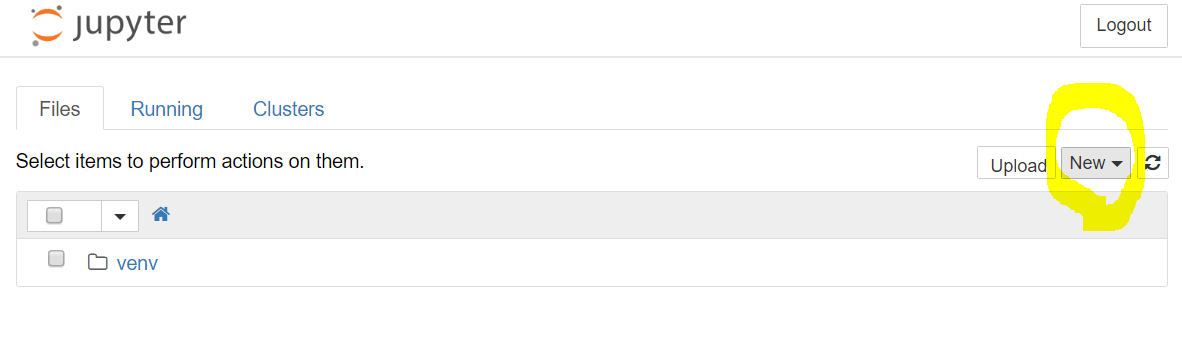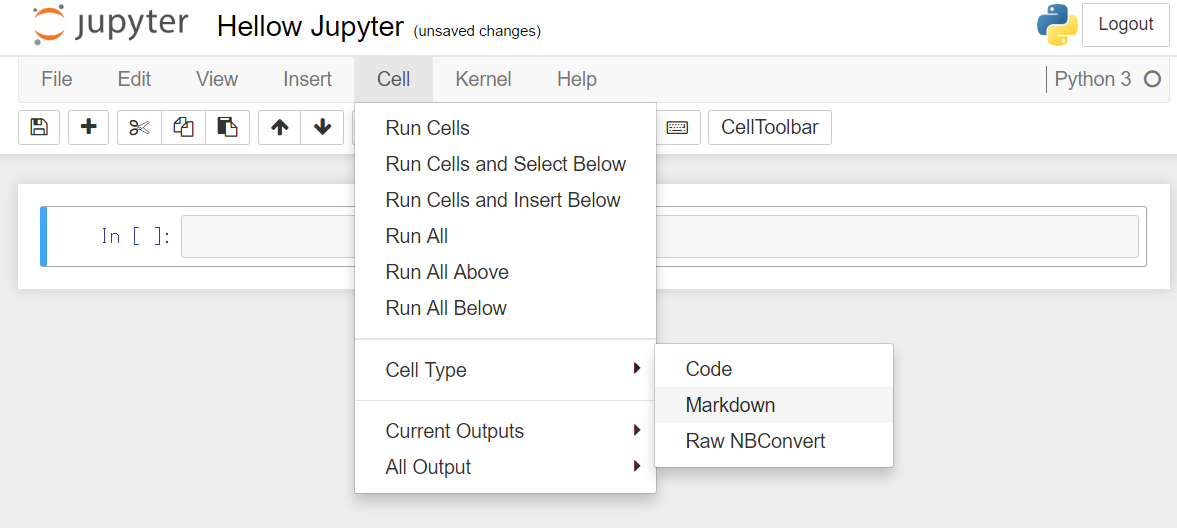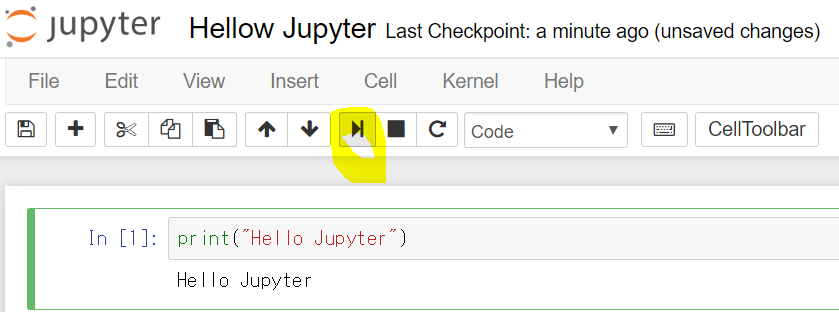Jupyter Notebookは、Pythonのコードを含んだWebページ(ドキュメント)を作成できる機能です。
Pythonコードは単純なテキストではなくきちんとPythonコードとして実行されるため、実行可能なコードとその結果を併せて保存しておくことができます。その上Webページのリッチな装飾で解説を入れ、公開/共有できるという至れり尽くせりなツールなのです。
nbviewerはGithub/Gistに上げたJupyter Notebookを参照できるサイトで、こちらを見ればどんな感じで仕上がるのかを見ることができるます。
これを使わない手はない、ということでその使い方について解説します。
インストール
pip install jupyter
これでインストールを行った後、以下のコマンドでJupyter Notebookのサーバーが起動しドキュメントを作成できるようになります。
jupyter notebook
なお、Numpyなどの計算系ライブラリとセットで扱う場合は、AnacondaかMinicondaを利用したほうがよいと思います(特にWindowsの場合)。手元の環境ではMinicondaからcondaを使ってセットアップしました。
基本的にはjupyter notebookを実行したフォルダで作業を行うことになるので、ファイルを保管したいディレクトリで起動を行ってください。
Notebookの作成
起動すると以下のような画面が表示されると思います。New Notebookからファイルを作成していきましょう(Python3を選択します)。
Jupyter NotebookはCellという単位で文書を構築します。このCellにはPythonコードやMarkdownテキストといった種別があるので、適切なものを選択し文書を作成していきます。
実行ボタンを押すことで、Pythonコードが実行されたりMarkdownが表示されたりします。
保存を行うとipynb形式で保存されます。後は、これでどんどんドキュメントを作成していく形になります。作成したBookはnbviewerで共有してもよいですが、GitHubの場合そのまま表示をしてくれます。
これで分析手法などを実行可能なPythonコードベースで、且つ解説付きで共有できるようになるのでノウハウ共有などにとても役に立つと思います。